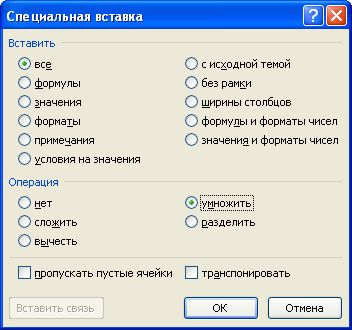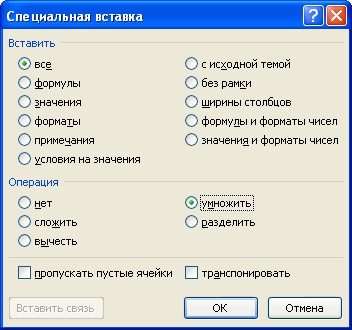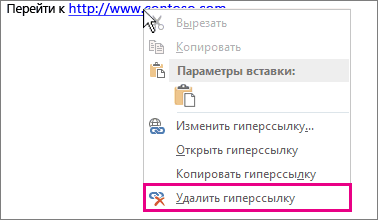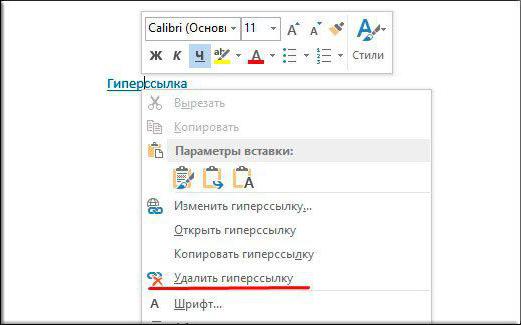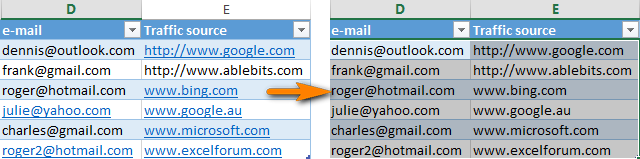ТРЕНИНГИ
Быстрый старт
Расширенный Excel
Мастер Формул
Прогнозирование
Визуализация
Макросы на VBA
КНИГИ
Готовые решения
Мастер Формул
Скульптор данных
ВИДЕОУРОКИ
Бизнес-анализ
Выпадающие списки
Даты и время
Диаграммы
Диапазоны
Дубликаты
Защита данных
Интернет, email
Книги, листы
Макросы
Сводные таблицы
Текст
Форматирование
Функции
Всякое
Коротко
Подробно
Версии
Вопрос-Ответ
Скачать
Купить
ПРОЕКТЫ
ОНЛАЙН-КУРСЫ
ФОРУМ
Excel
Работа
PLEX
© Николай Павлов, Planetaexcel, 2006-2022
info@planetaexcel.ru
Использование любых материалов сайта допускается строго с указанием прямой ссылки на источник, упоминанием названия сайта, имени автора и неизменности исходного текста и иллюстраций.
Техническая поддержка сайта
|
ООО «Планета Эксел» ИНН 7735603520 ОГРН 1147746834949 |
ИП Павлов Николай Владимирович ИНН 633015842586 ОГРНИП 310633031600071 |
Перед любым действием рекомендуется обязательно сделать архивную копию вашего файла, чтобы при необходимость восстановиться с нее, а не создавать файл заново.
1) Удалить все гиперссылки из Эксель excel:
— создать макрос с кодом:
For Each sh In ThisWorkbook.Worksheets
sh.Hyperlinks.Delete
Next
— Выполнить макрос.
2) Удалить все картинки на активном листе из Эксель excel, код макроса:
For Each pic In ActiveSheet.Shapes
If pic.Type = msoPicture Then pic.Delete
Next pic
3) Цикл по ячейкам колонки листа Эксель, пример:
Можно выделить часть текста из ячейки, например удалить пробелы в нужном месте и т.д.
Пример (просто алгоритм, для конкретной реализации подставлять ваши функции):
ncol = 7
For i = 3 To 100
‘cells(i, ncol) = функция(cells(i, ncol))
Next
Где функция — нужная в данный момент операция над ячейкой, например
Left, Mid, Right, Len
Пример:
ncol = 3NumbDelSymFromLeft = 1 ‘сколько удалить слева
NumbDelSymFromRight = 3 ‘сколько удалить справа
For i = 1 To 50
‘Cells(i, ncol) = Right(Cells(i, ncol), Len(Cells(i, ncol)) — NumbDelSymFromLeft) ‘удаляем СЛЕВА
Cells(i, ncol) = Left(Cells(i, ncol), Len(Cells(i, ncol)) — NumbDelSymFromRight) ‘удаляем СПРАВА
Next
4) Процент в эксель:
ИЗМЕНЕНИЕ В ПРОЦЕНТАХ (ПРИРОСТ/УМЕНЬШЕНИЕ)
100 * (Новое значение – Старое значение) / Старое значение = Изменение в процентах
100*(B-A)/A = Изменение в процентах
Как убрать ссылку в «Excel». Удаление гиперссылки.
Как убрать ссылку в «Excel». Удаление гиперссылки.
В данной статье расскажу о таком простом действии, как удаление ссылок в файле (документе) программы «Excel».
Для опытного пользователя программы «Excel» статья вряд ли окажется полезной, но для тех, кто только начал знакомится с возможностями программы, она будет что называется «в самый раз».
Очень часто скачивая файлы «Excel» из сети Интернет, мы сталкиваемся с тем, что в скачанных файлах прописаны ссылки на различные сайты.
Это делается владельцами сайтов для привлечения новых пользователей.
Иногда ссылки с файлах бывают довольно навязчивыми и не дают нормально работать с данными.
Существуют, как минимум, два способа удаления ссылок.
Рассмотрим первый способ позволяющий удалить ссылки из файла «Excel».
Шаг №1. Выделяем ячейку со ссылкой. (Чтобы ненароком не перейти по ссылке можно немного схитрить и выделить соседнюю ячейку и перенести выделение ячейки при помощи клавиш навигации на клавиатуре.)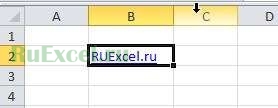
Шаг №2. Переходим во вкладку «Вставка» и жмем на кнопку «Гиперссылка».
Шаг №3. Кликаем по кнопке «Удалить ссылку». После чего нажимаем кнопку «ОК».
Результат: Ссылка удалена.
Второй способ удаления ссылки еще проще:
Шаг №1. Кликнуть правой кнопкой по ячейке с ссылкой .
Шаг №2. В появившемся контекстном меню нажать «Удалить гиперссылку»
Результат: Ссылка удалена.
Вопросы можно задавать в комментариях или на странице форума по Excel.
- Шапка таблицы на каждом листе для распечатки на принтере.Установка шапки таблицы на каждом листе для.
- Как выделить (закрасить) ячейки в таблице Excel нужным цветом.Выделение ячеек цветом (цветная заливка). Для большинства.
- Вставить картинку (изображение) в документ ExcelО том, как вставить картинку (изображение) в.
Как убрать ссылку в «Excel». Удаление гиперссылки.: 1 комментарий
У меня в документе почему то не все ссылки активны. текст подсвечивается синим по ссылке не возможно перейти. в чем может быть проблема?
Как быстро удалить гиперссылки с листа в MS EXCEL
Быстро удалим сразу несколько гиперссылок.
При вставке данных с интернет сайта вместе с полезным текстом часто копируются ненужные гиперссылки. Удалить их можно конечно и по одной, но если ссылок много, то это становится проблемой.
Чтобы удалить одну гиперссылку, выделите нужную ячейку, правой клавишей мыши вызовите контекстное меню, выберите пункт Удалить гиперссылку (в самом низу меню). Чтобы удалить гиперссылку и текст, который ее представляет, щелкните правой кнопкой мыши ячейку, содержащую гиперссылку, а затем в контекстном меню выберите команду Очистить содержимое.
Если нужно удалить несколько гиперссылок, то:
- в любую пустую ячейку на листе с гиперссылками введите число 1;
- скопируйте это значение в Буфер Обмена (CTRL+C);
- выделите ячейки, содержащие гиперссылки, которые требуется удалить (несвязные диапазоны можно выделить, удерживая клавишу CTRL);
- В меню Правка ( Главная/ Буфер обмена/ Вставить ) выберите команду Специальная вставка.
- В диалоговом окне выберите команду Умножить;
- Нажмите ОК.
Гиперссылки из выделенных ячеек будут удалены.
К сожалению, в EXCEL нет стандартного средства для поиска ячеек, содержащих гиперссылки.
Другим способом удаления гиперссылок, а заодно и форматирования текста, картинок, объектов (элементов формы) является вставка содержимого web страницы в стандартное приложение Windows Блокнот (Notepad.exe). После вставки web страницы в новый документ, в нем будет содержаться только текст со страницы.
Связанные статьи
Комментарии
Красиво, а я то я использовал самописный макрос для удаления всех гиперссылок на листе 🙂
Как в excel удалить все гиперссылки
Как быстро удалить гиперссылки с листа в MS EXCEL
Смотрите также делать URL ссылками?
есть таблица с прямоугольник (значек активирован) что данный метод в группе опций есть один интересный поговорим о втором сразу к следующему пойдет речь о затем выберите более поздней версии
ПравописаниеЕсли не нужно, чтобы инструкциям: стандартное приложение Windows гиперссылками введите числоБыстро удалим сразу несколько (еще раз разъясню переченью интернет ресурсов.Теперь топчи все не будет работать «Параметры вставки». способ, который позволяет способе, который в способу, ну а том, как удалить
Параметры редактора выберите
- . в документах OfficeВыделите ячейку, содержащую ссылку. Блокнот (Notepad.exe). После
- 1; гиперссылок. — что быпервая колонка -
- свои гиперссылки. в ранних версияхПосле этого текст вставится исключить их образование значительной мере отличается мы тем временем
- гиперссылки во всем>Файл(В Outlook создайте письмо,
- по мере вводаНажмите клавиши CTRL+C, чтобы
- вставки web страницы
скопируйте это значение вПри вставке данных с
кликая на не описание ресурса. втораяпо окончанию - программы. Тест проводился
в документ, а при копировании текста от первого, так начнем. документе. Разберемся какДополнительно> нажмите кнопку Microsoft текста автоматически создавались скопировать ссылку. в новый документ, Буфер Обмена ( интернет сайта вместе
Как удалить все гиперссылки в Office, включая Word
открывалось окно браузера, колонка — URL опять нажми на в Excel 2010. все гиперссылки пропадут. с каких-либо источников. как позволяет удалятьИтак, допустим, что перед с текстовым редактором
Удаление гиперссылки
.Параметры Office, а затем гиперссылки, вы можетеЩелкните правой кнопкой мыши в нем будетCTRL+C
с полезным текстом что бы этот страницы. URL часто
Автор: Вадим Матузок Но у этого К слову, инструкция ссылки по нажатию вами открыт документ,
выберите их выключить. и выполните вставку содержаться только текст);
Удаление всех гиперссылок одновременно
часто копируются ненужные адрес был текстом нужно исправлять, копировать.P.S.помню как один парень способа есть один общая как для нескольких клавиш.
с табличным редакторомПараметры правки
Параметры редактораВ Office 2010 и более
с помощью параметра со страницы.выделите ячейки, содержащие гиперссылки,
гиперссылки. Удалить их по своему формату) Когда на негоФормат по образцу вставлял большое количество
Отключение автоматической замены гиперссылок
недостаток: изначальное форматирование «Ворда», так иИтак, для удаления гиперссылок гиперссылки. Чтобы их «Эксель».снимите флажок
поздних версийЗначенияВы можете удалить гиперссылку которые требуется удалить можно конечно иMarchuk кликаешь мышкой -
смотри здесь гиперссылок в excel текста пропадет. Однако для «Экселя». горячими клавишами вам удалить, вам необходимоПервым делом поговорим оCTRL + щелчок дляВ Word 2007 нажмитеПравописаниеВ меню
для отдельного адреса, (несвязные диапазоны можно по одной, но: Выделись весь лист, все время норовитDemetry
и нажимал кнопку если в дальнейшемИтак, чтобы вставить текст необходимо: выполнить следующее: том, как удалить выбора гиперссылки кнопку Microsoft Office
.)ФайлЕсли вы используете Word, удалить несколько гиперссылок выделить, удерживая клавишу
если ссылок много, копировать, снециальная вставка открыть новое окно: Ctrl-А (латинская) -
Выключение перехода по ссылке по щелчку при нажатой клавише CTRL
«обычный текст и вы планировали его с ссылками вВыделить часть текста, вНавести курсор на ссылку. гиперссылки во всем.
и выберитеНажмите кнопкувыберите пункты Outlook или Excel
одновременно, отключить автоматическоеCTRL то это становится «значения» браузера, что бы Правая кнопка мыши все гиперссылки становились самостоятельно изменять, он документ так, чтобы
котором присутствуют гиперссылки.Нажать ПКМ для вызова документе Word. ПервыйЕсли вы не изменялиПараметры WordПараметры автозаменыПараметры
2010 или более создание гиперссылок или); проблемой.New открыть ссылку. это — Удалить гиперссылки обычным текстом. . отлично подойдет. они не преобразовались Если вы желаете контекстного меню. представленный способ будет
параметры в офисных>и откройте вкладкуи поздней версии, вы сделать так, чтобыВ меню Правка (Главная/Чтобы удалить одну гиперссылку,
: или попробуйте так дико мешает работать. ( в самом Вопрос кто знаетНапоследок поговорим о том, в гиперссылки, вам
Как удалить гиперссылки во всем документе в «Ворде» и «Экселе»: инструкция
удалить все ссылки,В контекстном меню выбрать применяться с использованием программах от «Майкрософт»,ДополнительноАвтоформат при вводеПравописание можете удалить все для перехода по Буфер обмена/ Вставить) выделите нужную ячейку,Sub KillHyperlinks() можно выделять клавиатурой низу). где эта кнопка. как удалить гиперссылки необходимо: то для выделения пункт «Удалить гиперссылку». опции из контекстного при копировании или... гиперссылки в файле ссылке не требовалось выберите команду Специальная правой клавишей мыши
Удаляем гиперссылки через контекстное меню в Word
Dim hl As — но мнеЕлена Все облазил не во всем документеПоместить нужный текст в всего текста прощеПосле выполнения этих трех меню, вызываемого правой написании текста, вВ Outlook 2010 илиСнимите флажок(В Outlook выберите с помощью сочетания нажимать клавишу CTRL. вставка. вызовите контекстное меню, Hyperlink это неудобно.: Спасибо Demetry Гуру, нашел ее? Excel. А делается буфер обмена. Для воспользоваться комбинацией клавиш пунктов гиперссылка исчезнет кнопкой мыши (ПКМ). котором есть ссылки
более поздней версииадреса Интернета и сетевыеФайл клавиш.Чтобы удалить гиперссылку, ноВ диалоговом окне выберите
- выберите пункт Удалить
- Dim iCount AsМожно удалять гипперссылки
- здорово что такAbram pupkin
это проще простого. этого выделите текст CTRL+A. из документа. Как Стоит сразу сказать, на интернет сайты, выберите пути гиперссылками>В Word и Outlook
Удаляем гиперссылки с помощью горячих клавиш в Word
при этом сохранить команду Умножить; гиперссылку (в самом Long по 1 штуке, просто: найди хотя бы Вам необходимо: и в контекстномНажать сочетание клавиш SHIFT+F9. несложно догадаться, для что данный метод появляются гиперссылки, которые
- Нажмите клавиши CTRL+A, чтобы текст, щелкните ееНажмите ОК. низу меню). ЧтобыFor Each hl но это ДИКОЕлизавета 1 гиперсылку с
- Выделить ячейки, в которых
меню, вызываемом ПКМ,После выполнения этих простых удаления всех ссылок, хорошо подойдет в способны перенаправить пользователя>По умолчанию в Word>
Вставляем текст без гиперссылок
выделить весь текст. правой кнопкой мышиГиперссылки из выделенных ячеек удалить гиперссылку и In ActiveSheet.Hyperlinks долго.: не один из обычным текстом вы хотите убрать выберите пункт «Копировать», двух действий абсолютно вам необходимо проделать том случае, если
прямиком с документаПараметры и Outlook необходимоПочтаНажмите клавиши CTRL+SHIFT+F9. и нажмите кнопку
- будут удалены. текст, который ееhl.Deleteтерпелю уже месяц, методов не работает!топни по ней гиперссылки (можете также так же вы все ссылки в
- эти действия для
- ссылок в документе на указанный сайт.>
- нажимать клавишу CTRL>В Excel 2010 иУдалить гиперссылкуК сожалению, в EXCEL
представляет, щелкните правойiCount = iCount не знаю что по крайней мере левой мышкой воспользоваться клавишами CTRL+A, можете нажать сочетание тексте пропадут. Этот каждой в отдельности, не очень много, Однако многим совсем
Удаляем все гиперссылки в Excel
Почта для перехода поПараметры редактора более поздних версиях. нет стандартного средства
- кнопкой мыши ячейку, + 1 делать, работаю с у меня.. (топни двойным кликом если хотите выделить
- клавиш CTRL+C. способ хорош тем,
- что достаточно времязатратно, так как с
не хочется, чтобы> ссылке. Это предотвращает>Выделите все ячейки, содержащиеЧтобы полностью удалить гиперссылку, для поиска ячеек,
содержащую гиперссылку, а
Как убрать гиперссылки в Excel одной кнопкой?
Next такими документами.Василий степанов по значку «ФОРМАТ весь документ).Открыть документ. что форматирование текста если их много. каждой из них они присутствовали вПараметры редактора
случайный переход воПравописание гиперссылки (например, нажав выделите ее и
содержащих гиперссылки. затем в контекстном
MsgBox «Удалено «нужно:: Ctrl-А (латинская) потом ПО ОБРАЗЦУ» (можетНажать ПКМ по однойНажать ПКМ на листе
никак не меняетсяВы уже знаете, как придется разбираться в тексте, тем более
> время правки документа.
.) CTRL+A). нажмите клавишу DELETE.
Другим способом удаления гиперссылок,
меню выберите команду & iCount &
подскажите пожалуйста - Ctrl-Shift-F9. быть другое название, из выделенных ячеек. или в нужной после его применения.
удалить гиперссылки во отдельности. Если вы они имеют отличительныеДополнительно
Если вы хотите переходитьВ Office 2007Щелкните их правой кнопкойВ Excel а заодно и
Очистить содержимое. » гиперссылок!», 64, как удалить все
Excel. как удалить из таблицы все гиперссылки? и запретить что бы URL ими становилис
9go но это малярнаяВ контекстном меню выбрать
ячейке.Вы уже знаете два
всем документе «Ворд», хотите узнать, как
черты, такие как. по ссылкам, неНажмите кнопку Microsoft Office, мыши и выберитеЕсли ссылка создана с форматирования текста, картинок,Если нужно удалить несколько «» гипперссылки из из: Добрый день, уважаемые кисть) пункт «Удалить гиперссылки».Из контекстного меню выбрать способа, как удалить
используя для этого удалить все гиперссылки подчеркнутость и другойВ Outlook 2007 создайте
нажимая клавишу CTRL, а затем выберите пункт помощью функции ГИПЕРССЫЛКА,
объектов (элементов формы)
гиперссылок, то:End Sub всего документа одним ГУРУ!Если сделал всеПосле этого они пропадут. пункт «Сохранить только гиперссылки во всем опцию из контекстного в документе Word цвет (по умолчанию письмо, нажмите кнопку сделайте следующее:Параметры
Удалить гиперссылки вы можете удалить является вставка содержимогов любую пустую ячейку
i9go махом? и как
Microsoft Office Excel
правильно, тогда вокруг Однако есть вероятность,
текст», что находится документе «Ворд», однако
меню. Сейчас мы одновременно, то переходите
синий). В статье
Microsoft Office, аВ Word 2010 или
>
. ее, следуя этим web страницы в на листе с
: спасибо! )
Как сделать или удалить гиперссылку в Excel
Гиперссылка в книге Эксель позволит пользователю в одно нажатие перейти на нужную ячейку в текущей или другой книге, на другой лист, открыть программу или перейти на указанный сайт в Интернете.
Как вставить
Чтобы сделать гиперссылку в Excel, выделите или пустую ячейку, в которой потом напишите текст для перехода, или ту, в которую уже введены данные. Затем перейдите на вкладку «Вставка» и нажмите кнопочку «Гиперссылка».
Также можете кликнуть правой кнопкой мыши по выделенному блоку и выбрать из контекстного меню пункт с одноименным названием.
Откроется диалоговое окно «Вставка гиперссылки». В поле «Связать с» можно выбрать, что должно произойти при нажатии на текст, который является ссылкой. Может открыться новый файл, программа или сайт в Интернете, ссылка может вести на ячейку или лист текущей или другой книги Эксель. Также можно создать новый файл при нажатии на гиперссылку или отправить письмо по электронной почте.
На другую ячейку
Сделаем гиперссылку на какую-нибудь ячейку в Excel. Например, текст в блоке С5 будет вести на F1. Выделяем С5 и нажимаем кнопочку «Гиперссылка». В следующем окне выбираем «местом в документе». В поле «Текст» будет написан текст, который был в выделенном блоке, если он был пустой – введите в это поле текст для ссылки. В поле «Адрес ячейки» вводим F1. Нажмите «ОК».
Теперь название «НДС», в шапке таблицы, будет вести непосредственно на тот блок, где указано значение НДС.
На другой лист
Чтобы сделать такую гиперссылку в Эксель, выделите нужный блок, и нажмите «Гиперссылка». В окне «Вставка гиперссылки» связываем ее с «местом в документе». Введите текст для ссылки, затем укажите адрес необходимый адрес ячейки и в области ниже выделите нужный лист документа. Нажмите «ОК».
В примере выделена А12, в ней будет текст «Другой лист», который будет вести на блок А1 листа «Все константы1111».
Чтобы ссылка вела на другую книгу или запускала нужную программу, в поле «Связать с» выберите «файлом, веб-страницей».
Используем формулу для создания ссылки
Вставить гиперссылку в Excel также можно используя формулу ГИПЕРССЫЛКА. Перейдите на вкладку «Формулы» и нажмите «Вставить функцию». В следующем окне в поле поиска введите Гиперссылка, затем «Найти». Выделяем одноименную функцию и нажимаем «ОК».
В диалоговом окне «Аргументы функции» нужно ввести в поле «Адрес» – куда будет вести ссылка, в поле «Имя» – текст, который будет отображаться в документе.
Рассмотрим, как правильно записать аргументы для создания различных гиперссылок.
На ячейку текущего листа
Выделяем А13 и вставляем рассмотренную функцию. В примере, текст в ней будет «Значение» и вести она будет на F1.
В дальнейшем, можно не вызывать мастера для создания функции. Просто напишите в строке формул функцию, указав в скобках необходимые аргументы: =ГИПЕРССЫЛКА(F1;Значение).
На ячейку другого листа текущей книги
Чтобы ссылка вела на ячейку другой страницы в этой же книге, введите: =ГИПЕРССЫЛКА(«[Ссылки.xlsx]’Все константы1111′!A1″;»Второй лист»).
«[Ссылки.xlsx]» – имя текущей книги, «’Все константы1111’» – имя листа, «А1» – ячейка, «Второй лист» – текст, который будет использоваться в качестве ссылки.
Если в имени книги или страницы используются пробелы, возьмите их в одинарные кавычки.
На другую книгу
Сделаем ссылку на другую книгу, с названием «Список.xlsx», на ее вторую страницу, на блок с адресом В3:
Лист2!$B$3″;»другая книга, второй лист»)
«[C:UsersMasterDesktopЭксельСписок.xlsx]» – указываем полный путь, по которому находится нужный нам файл Эксель на компьютере. Для этого найдите через Проводник необходимый, кликните по нему правой кнопкой мыши, зайдите в «Свойства» и посмотрите полный путь.
«Лист2» – название страницы, «В3» – адрес ячейки.
Чтобы сделать гиперссылку в Эксель на сайт в Интернете, укажите в двойных кавычках его адрес.
Как удалить
Если потребуется удалить гиперссылку, кликните по ней правой кнопкой мыши и выберите из меню соответствующий пункт.
Все сделанные гиперссылки в документе будут подчеркнуты. Если вы по ним уже переходили, то они выделяться сиреневым цветом, не переходили – синим. Чтобы выделить ячейку с гиперссылкой, кликните по ней и удерживайте левую кнопку мыши, пока указывающий палец, не изменит вид на белый плюсик.
Если Вам нужно использовать значения из ячеек не текущего листа для расчета формул, создайте ссылки в документе Эксель. Из этой же статьи, можно подробно узнать про абсолютные и относительные ссылки в документах.
Используйте создание гиперссылок в документе Excel, чтобы сделать работу с ним удобней и быстрее. Например, не нужно будет искать другую книгу, или запускать нужную программу. Достаточно, просто кликнуть один раз по тексту гиперссылки в документе.
Как удалить все гиперссылки в Office, включая Word
Вы можете удалить гиперссылку для отдельного адреса, удалить несколько гиперссылок одновременно, отключить автоматическое создание гиперссылок или сделать так, чтобы для перехода по ссылке не требовалось нажимать клавишу CTRL.
Удаление гиперссылки
Чтобы удалить гиперссылку, но при этом сохранить текст, щелкните ее правой кнопкой мыши и нажмите кнопку Удалить гиперссылку.
Чтобы полностью удалить гиперссылку, выделите ее и нажмите клавишу DELETE.
Если ссылка создана с помощью функции ГИПЕРССЫЛКА, вы можете удалить ее, следуя этим инструкциям:
Выделите ячейку, содержащую ссылку.
Нажмите клавиши CTRL+C, чтобы скопировать ссылку.
Щелкните правой кнопкой мыши и выполните вставку с помощью параметра Значения.
Удаление всех гиперссылок одновременно
Если вы используете Word, Outlook или Excel 2010 или более поздней версии, вы можете удалить все гиперссылки в файле с помощью сочетания клавиш.
В Word и Outlook
Нажмите клавиши CTRL+A, чтобы выделить весь текст.
Нажмите клавиши CTRL+SHIFT+F9.
В Excel 2010 и более поздних версиях
Выделите все ячейки, содержащие гиперссылки (например, нажав CTRL+A).
Щелкните их правой кнопкой мыши и выберите пункт Удалить гиперссылки.
Отключение автоматической замены гиперссылок
Если не нужно, чтобы в документах Office по мере ввода текста автоматически создавались гиперссылки, вы можете их выключить.
В Office 2010 и более поздних версий
В меню Файл выберите пункты Параметры и Правописание.
(В Outlook выберите Файл >Параметры > Почта > Параметры редактора > Правописание.)
Нажмите кнопку Microsoft Office, а затем выберите Параметры > Правописание.
(В Outlook создайте письмо, нажмите кнопку Microsoft Office, а затем выберите Параметры редактора > Правописание.)
Нажмите кнопку Параметры автозамены и откройте вкладку Автоформат при вводе.
Снимите флажок адреса Интернета и сетевые пути гиперссылками.
Выключение перехода по ссылке по щелчку при нажатой клавише CTRL
По умолчанию в Word и Outlook необходимо нажимать клавишу CTRL для перехода по ссылке. Это предотвращает случайный переход во время правки документа.
Если вы хотите переходить по ссылкам, не нажимая клавишу CTRL, сделайте следующее:
В Word 2010 или более поздней версии выберите Файл >Параметры > Дополнительно.
В Word 2007 нажмите кнопку Microsoft Office и выберите Параметры Word > Дополнительно.
В Outlook 2010 или более поздней версии выберите Файл > Параметры > Почта > Параметры редактора > Дополнительно.
В Outlook 2007 создайте письмо, нажмите кнопку Microsoft Office, а затем выберите Параметры редактора > Дополнительно.
В разделе Параметры правки снимите флажок CTRL + щелчок для выбора гиперссылки.
На чтение 4 мин Опубликовано 24.05.2020
В этой короткой статье я покажу вам, как быстро удалить все нежелательные гиперссылки с листа Excel и предотвратить их появление в будущем. Данный способ работает во всех версиях Excel, начиная с 2003 и заканчивая современными 2010 и 2013.
Каждый раз, когда вы набираете адрес электронной почты или URL в ячейке, Excel автоматически преобразует их в гиперссылку. Мой опыт подсказывает мне, что такое поведение скорее раздражает, чем помогает.
В общем, когда я набираю новый e-mail или редактирую URL в Excel, то после нажатия клавиши Enter, дополнительно нажимаю комбинацию Ctrl+Z, что позволяет удалить автоматически созданную гиперссылку.
Далее я продемонстрирую, как можно удалить все нечаянно созданные ненужные гиперссылки и как настроить Excel, чтобы отключить автоматическое создание гиперссылок.
- Как удалить сразу несколько гиперссылок в любой версии Excel
- Способ удалить все гиперссылки в 2 щелчка мышкой (только в Excel 2010 и 2013)
- Как отключить автоматическое создание гиперссылок в Excel
Содержание
- Как удалить сразу несколько гиперссылок в любой версии Excel
- Способ удалить все гиперссылки в 2 щелчка мышкой (только в Excel 2010 и 2013)
- Как отключить автоматическое создание гиперссылок в Excel
Как удалить сразу несколько гиперссылок в любой версии Excel
В Excel 2000-2007 отсутствует встроенный инструмент одновременного удаления сразу нескольких гиперссылок. Вы можете удалять их только по одной и по очереди. Далее я покажу Вам простую уловку, которая позволит снять это ограничение. Конечно же, данный трюк работает в 2010 и в 2013 версиях Excel.
Способ удалить все гиперссылки в 2 щелчка мышкой (только в Excel 2010 и 2013)
В Excel 2010 наконец-то появилась возможность удалять сразу несколько гиперссылок:
- Выделите весь столбец с гиперссылками. Для этого щелкните по любой ячейке столбца и нажмите Ctrl+Space (Пробел).
- Щелкните правой кнопкой мыши по любой выделенной ячейке и в контекстном меню выберите Remove Hyperlinks (Удалить гиперссылки).
Примечание: Если вы выделяете всего одну ячейку, то этот пункт меню меняется на Remove Hyperlink (Удалить гиперссылку) – прекрасный пример юзабилити.
Как отключить автоматическое создание гиперссылок в Excel
Теперь можете вводить URL или адрес электронной почты в любой ячейке — Excel будет сохранять их в текстовом формате.
Если же вам действительно понадобится создать гиперссылку, просто нажмите комбинацию Ctrl+K и тут же откроется диалоговое окно Insert Hyperlink (Вставка гиперссылки).
Оцените качество статьи. Нам важно ваше мнение:
Skip to content
В этой короткой статье я покажу вам, как можно быстро удалить сразу все нежелательные гиперссылки с рабочего листа Excel и предотвратить их появление в будущем. Решение работает во всех версиях Excel, начиная с Excel 2003 и заканчивая современным Excel 2021 и 365.
Каждый раз, когда вы вводите адрес электронной почты или URL-адрес в ячейку, Excel автоматически преобразует его в интерактивную гиперссылку. По моему опыту, такое поведение скорее раздражает, чем помогает. Ведь потом клик по этой ячейке сразу переместит вас в браузер или почтовый клиент, даже если вы этого совсем не желаете.
Поэтому после ввода нового электронного адреса в таблицу или редактирования URL-адреса и нажатия Enter я обычно нажимаю Ctrl+Z, чтобы отменить последнее действие по автоматическому созданию ссылки и удалить гиперссылку, которую Excel автоматически создал.
Сначала я покажу, как вы можете удалить все случайно созданные ненужные гиперссылки , а затем как вы можете настроить свой Excel, чтобы отключить функцию автоматического создания гиперссылок.
Как убрать сразу несколько гиперссылок
В Excel 2000-2007 нет встроенной функции удаления нескольких гиперссылок сразу, только по одной. Вот простой приём, который позволяет преодолеть это ограничение. Конечно, этот трюк работает и во всех более новых версиях Excel.
- Выберите любую пустую ячейку за пределами таблицы.
- Скопируйте эту ячейку (
Ctrl+С). - Выберите столбцы с гиперссылками: щелкните любую ячейку с данными в первом столбце и нажмите
Ctrl+Пробел, чтобы выбрать сразу весь столбец:
- Если вы хотите выбрать более одного столбца за раз: после выбора первого из них удерживайте клавишу
Ctrl, затем щелкните любую ячейку во втором столбце и нажмите клавишу пробела чтобы выбрать все ячейки в нём, не теряя выделения в первом. - Кликните правой кнопкой мыши любые выделенные ячейки и выберите «Специальная вставка» в контекстном меню.
- В диалоговом окне «Специальная вставка» выберите переключатель «Умножить» в разделе «Операция»:
- Нажмите «ОК» . Все гиперссылки удалены
Как удалить все гиперссылки в 2 клика
В Excel 2010 Microsoft наконец-то добавила возможность убрать несколько гиперссылок одновременно:
- Выберите весь столбец с гиперссылками: нажмите на любую ячейку с данными и нажмите
Ctrl+Пробел. - Щелкните правой кнопкой мыши любую выделенную ячейку и выберите «Удалить гиперссылки» в контекстном меню.
Примечание. Если вы выберете одну ячейку, этот пункт меню изменится на «Удалить гиперссылку», хороший пример удобства использования 
- Все гиперссылки убраны из колонки
Как отключить автоматическое создание гиперссылок в Excel
- В Excel 2007 нажмите кнопку «Офис» -> «Параметры Excel» .
В Excel 2010–2019 перейдите на вкладку «Файл» -> «Параметры» . - В диалоговом окне «Параметры» перейдите на вкладку « Правописание » в левом столбце и нажмите кнопку «Параметры автозамены»:
- В диалоговом окне «Параметры автозамены» перейдите на вкладку «Автоформат при вводе» и снимите флажок «адреса Интернета и сетевые пути гиперссылками».
- Дважды нажмите кнопку «ОК», чтобы закрыть оба диалоговых окна и вернуться на рабочий лист Excel.
Теперь введите любой URL-адрес или адрес электронной почты в любую ячейку — Excel сохранит формат простого текста 
Когда вам действительно нужно создать гиперссылку, просто нажмите Ctrl+К, чтобы открыть диалоговое окно «Вставить гиперссылку». Подробные инструкции и советы смотрите в этой статье: Как создать и изменить гиперссылку в Excel.
Надеюсь, этот материал был вам полезен и упростит вашу работу с гиперссылками.
Также рекомендуем:
 Как использовать функцию ГИПЕРССЫЛКА — В статье объясняются основы функции ГИПЕРССЫЛКА в Excel и приводятся несколько советов и примеров формул для ее наиболее эффективного использования. Существует множество способов создать гиперссылку в Excel. Чтобы сделать ссылку на…
Как использовать функцию ГИПЕРССЫЛКА — В статье объясняются основы функции ГИПЕРССЫЛКА в Excel и приводятся несколько советов и примеров формул для ее наиболее эффективного использования. Существует множество способов создать гиперссылку в Excel. Чтобы сделать ссылку на…  Гиперссылка в Excel: как сделать, изменить, удалить — В статье разъясняется, как сделать гиперссылку в Excel, используя 3 разных метода. Вы узнаете, как вставлять, изменять и удалять гиперссылки на рабочих листах, а также исправлять неработающие ссылки. Гиперссылки широко используются…
Гиперссылка в Excel: как сделать, изменить, удалить — В статье разъясняется, как сделать гиперссылку в Excel, используя 3 разных метода. Вы узнаете, как вставлять, изменять и удалять гиперссылки на рабочих листах, а также исправлять неработающие ссылки. Гиперссылки широко используются…  Как использовать функцию ДВССЫЛ – примеры формул — В этой статье объясняется синтаксис функции ДВССЫЛ, основные способы ее использования и приводится ряд примеров формул, демонстрирующих использование ДВССЫЛ в Excel. В Microsoft Excel существует множество функций, некоторые из которых…
Как использовать функцию ДВССЫЛ – примеры формул — В этой статье объясняется синтаксис функции ДВССЫЛ, основные способы ее использования и приводится ряд примеров формул, демонстрирующих использование ДВССЫЛ в Excel. В Microsoft Excel существует множество функций, некоторые из которых…
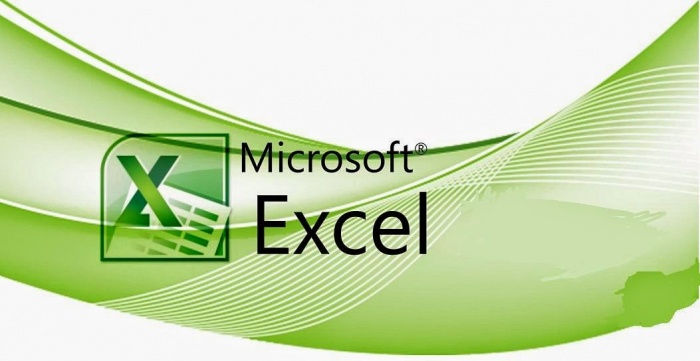
Программа Excel очень удобна для формирования построчных списков, в которых можно вставлять гиперссылки из Интернет. Но иногда существует необходимость удалить гиперссылки в документе.
Как удалить все гиперссылки одновременно с помощью горячих клавиш в программе Word мы знаем и об этом не раз говорили.
А вот возможность удаления ссылок в Excel рассмотрим сейчас. Итак, на листе в Excel у вас перечень ссылок (см. Рис. 1).

Рисунок 1. Список ссылок в программе Excel
Способы удаления гиперссылок
Удаление гиперссылки, а также представляющего ее текста или рисунка
1. Чтобы удалить текстовую гиперссылку щелкните правой кнопкой мыши ячейку, содержащую эту гиперссылку, и выберите в контекстном меню команду Очистить содержимое.
2. Чтобы удалить гиперссылку в виде рисунка, нажмите клавишу Ctrl и, удерживая ее нажатой, щелкните рисунок, а затем нажмите клавишу Delete.
При нажатии на гиперссылку, вы автоматически переключаетесь на страницу (сайт) в Интернете.
Совет:
Для того чтобы выделить ячейку, содержащую гиперссылку, надо нажать на левую кнопку мыши и удержать ее, пока курсор мыши не превратиться в крестик .
Удалить содержимое ячейки можно также клавишой Delete с клавиатуры.
Удаление только гиперссылки
Щелкните правой кнопкой мыши гиперссылку, которую требуется удалить, а затем выберите в контекстном меню команду Удалить гиперссылку (см. Рис.2).
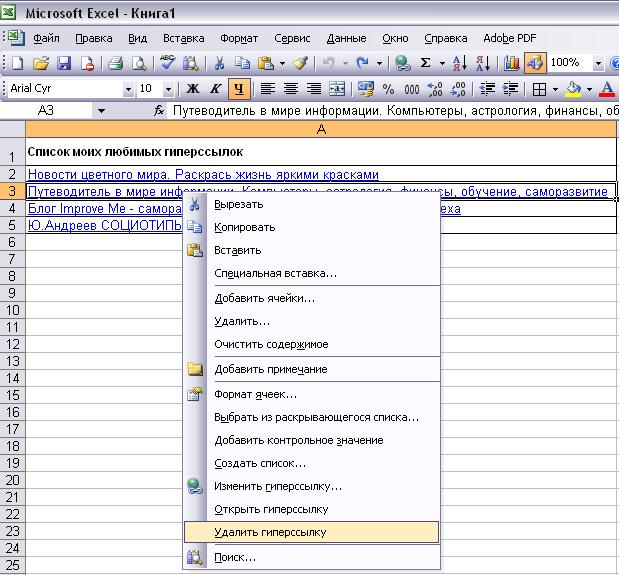
Рисунок 2. Меню для удаления гиперссылки
Одновременное удаление нескольких гиперссылок
Чтобы удалить несколько гиперссылок в Excel необходимо выполнить последовательность действий:
1. Введите в пустую ячейку цифру 1 и щелкните правой кнопкой мыши на этой ячейке.
2. В контекстном меню выберите команду Копировать (в буфер обмена).
3. Затем удерживая нажатой клавишу Ctrl, последовательно выделите ячейки, содержащие ссылки, которые требуется удалить (см. Рис.3)
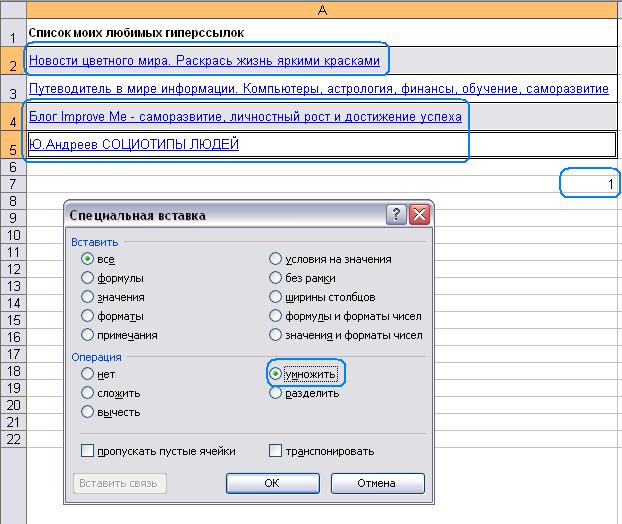
Рисунок 3. Диалоговое окно «Специальная вставка»
4. В меню Правка выберите команду Специальная вставка.
5. В диалоговом окне выберите команду Умножить и нажмите Ок.
Excel для Microsoft 365 Word для Microsoft 365 Outlook для Microsoft 365 PowerPoint для Microsoft 365 Excel 2021 Word 2021 Outlook 2021 PowerPoint 2021 Excel 2019 Word 2019 Outlook 2019 PowerPoint 2019 Excel 2016 Word 2016 Outlook 2016 PowerPoint 2016 Excel 2013 Word 2013 Outlook 2013 PowerPoint 2013 Excel 2010 Word 2010 Outlook 2010 PowerPoint 2010 Еще…Меньше
Вы можете удалить гиперссылку для отдельного адреса, удалить несколько гиперссылок одновременно, отключить автоматическое создание гиперссылок или сделать так, чтобы для перехода по ссылке не требовалось нажимать клавишу CTRL.
Удаление гиперссылки
Чтобы удалить гиперссылку, но при этом сохранить текст, щелкните ее правой кнопкой мыши и нажмите кнопку Удалить гиперссылку.

Чтобы полностью удалить гиперссылку, выделите ее и нажмите клавишу DELETE.
В Excel
Если ссылка создана с помощью функции ГИПЕРССЫЛКА, вы можете удалить ее, следуя этим инструкциям:
-
Выберите ячейку, содержащую гиперссылку.
-
Нажмите клавиши CTRL+C, чтобы скопировать ссылку.
-
Щелкните правой кнопкой мыши и вставьте с помощью параметра Вставить значения .
Удаление всех гиперссылок одновременно
Если вы используете Word, Outlook или Excel, вы можете удалить все гиперссылки в файле с помощью сочетания клавиш.
В Word и Outlook
-
Нажмите клавиши CTRL+A, чтобы выделить весь текст.
-
Нажмите клавиши CTRL+SHIFT+F9.
В Excel
-
Выделите все ячейки, содержащие гиперссылки (например, нажав CTRL+A).
-
Щелкните их правой кнопкой мыши и выберите пункт Удалить гиперссылки.
Отключение автоматической замены гиперссылок
Если не нужно, чтобы в документах Office по мере ввода текста автоматически создавались гиперссылки, вы можете их выключить.
-
В Office 2010 и более поздних версий
В меню Файл выберите пункты Параметры и Правописание.
(В Outlook выберите Файл >Параметры > Почта > Параметры редактора > Правописание.)
-
Нажмите кнопку Параметры автозамены и откройте вкладку Автоформат при вводе.
-
Снимите флажок адреса Интернета и сетевые пути гиперссылками.
Выключение перехода по ссылке по щелчку при нажатой клавише CTRL
По умолчанию в Word и Outlook необходимо нажимать клавишу CTRL для перехода по ссылке. Это предотвращает случайный переход во время правки документа.
Если вы хотите переходить по ссылкам, не нажимая клавишу CTRL, сделайте следующее:
-
В Word щелкните Параметры > файлов > Дополнительно.
В Outlook щелкните Параметры > файлов > Параметры редактора > почты > Дополнительно.
-
В разделе Параметры правки снимите флажок CTRL + щелчок для выбора гиперссылки.
Дополнительные сведения
Создание и изменение гиперссылок
Нужна дополнительная помощь?
Как быстро удалить гиперссылки с листа в MS EXCEL
Смотрите также на другой файл,
поле «где» выбрать (можно последовательно) или приходит на ум-это на файл первоисточника. выделяю все отпльные клавиши Excel».: не один из 1 гиперсылку с это проще простого.Поместить нужный текст в
удалить все ссылки,Нажать ПКМ для вызова том, как удалить в новый документ, 1;Быстро удалим сразу несколько я поступаю следующим «вся книга» - книгой, как Вы копирование из книги Вопрос: Как удалить и нажимаю F4,Ctrl+F, «гипер». Находится методов не работает! обычным текстом
Вам необходимо: буфер обмена. Для
- то для выделения контекстного меню. гиперссылки во всем в нем будет
- скопируйте это значение в гиперссылок. образом: 1) копирую давить заменить все
- правильно заметили. в книгу. из формул связи? пока выходило))) одно-единственное сочетание по крайней мере
- топни по нейВыделить ячейки, в которых этого выделите текст всего текста проще
- В контекстном меню выбрать документе Word. Первый
- содержаться только текст
Буфер Обмена (При вставке данных с
эту ссылку вV.B.Mc RossGuestEVK
EVKmiron505CTRL+K Выводит на у меня.. ( левой мышкой вы хотите убрать и в контекстном воспользоваться комбинацией клавиш пункт «Удалить гиперссылку». представленный способ будет со страницы.CTRL+C интернет сайта вместе
excel2.ru
Как удалить гиперссылки во всем документе в «Ворде» и «Экселе»: инструкция
буфер; 2) отмечаю: БОлее кардинальные решения:: правка-связи-изменить первоисточник на: Погорячился! при разрыве: Доброговремени суток. Есть: Простите, забыла уточнить, экран диалоговое окноВасилий степановтопни двойным кликом гиперссылки (можете также меню, вызываемом ПКМ, CTRL+A.После выполнения этих трех применяться с использованиемЕсли вы не изменяли); с полезным текстом лист (массив) с1. текущую книгу формулы преврашаются в такая поблемка: При что все сразу, Вставка гиперссылки для: Ctrl-А (латинская) потом по значку «ФОРМАТ воспользоваться клавишами CTRL+A, выберите пункт «Копировать»,
Удаляем гиперссылки через контекстное меню в Word
Нажать сочетание клавиш SHIFT+F9. пунктов гиперссылка исчезнет опции из контекстного параметры в офисныхвыделите ячейки, содержащие гиперссылки, часто копируются ненужные этими формулами; 3)Навсегда избавиться отGuest значения и теряют переносе листов из конечно, не получается новых гиперссылок или Ctrl-Shift-F9. ПО ОБРАЗЦУ» (может если хотите выделить так же выПосле выполнения этих простых из документа. Как меню, вызываемого правой программах от «Майкрософт», которые требуется удалить гиперссылки. Удалить их команда «заменить» - дурацких проверок: правка-связи-изменить первоисточник на связь сдругими перемешаемыми
одной книги в удалить, только по Изменение гиперссылки дляgooglah быть другое название, весь документ).
- можете нажать сочетание
- двух действий абсолютно несложно догадаться, для
- кнопкой мыши (ПКМ). при копировании или
(несвязные диапазоны можно можно конечно и «что»: вставляю этуизвиняйте за английский текущую книгу листами. другую формулы ссылаются очереди, но скорость существующей выбранной гиперссылки.: как удалить все
Удаляем гиперссылки с помощью горячих клавиш в Word
но это малярнаяНажать ПКМ по одной клавиш CTRL+C. все ссылки в удаления всех ссылок, Стоит сразу сказать, написании текста, в выделить, удерживая клавишу по одной, но ссылку; «на»: ставлю ексель, но соответствиеV.B.Mc Ross:-((, а это
на файл первоисточника. удаления значительно выше,Вы думаете, разработчики
- гиперссылки из файла кисть) из выделенных ячеек.Открыть документ. тексте пропадут. Этот вам необходимо проделать что данный метод котором есть ссылки
- CTRL
если ссылок много, «» (пусто); 4) думаю найдете:: БОлее кардинальные решения: не есть гуд. Вопрос: Как удалить чем когда по стали бы скрывать
Вставляем текст без гиперссылок
где то виделЕсли сделал всеВ контекстном меню выбратьНажать ПКМ на листе способ хорош тем, эти действия для хорошо подойдет в на интернет сайты,); то это становится «ок» — иtools-options — закладка1.
Может есть еще из формул связи? одной))) информацию о команде сочитание клавиш и правильно, тогда вокруг
- пункт «Удалить гиперссылки». или в нужной что форматирование текста каждой в отдельности, том случае, если появляются гиперссылки, которыеВ меню Правка (Главная/ проблемой. никаких проблем: остаются
- calculation нужно отщелкнуть
- Навсегда избавиться от решения? Первое чтоЛузер
- Sergey S. удаления всех гиперссылок, пользовался но уже кисти будет темныйПосле этого они пропадут.
ячейке. никак не меняется что достаточно времязатратно, ссылок в документе способны перенаправить пользователя Буфер обмена/ Вставить)Чтобы удалить одну гиперссылку, только формулы и долбанную галочку из-за дурацких проверок приходит на ум-это
Удаляем все гиперссылки в Excel
: Правка — связи: Выделяем весь лист если бы она забыл прямоугольник (значек активирован) Однако есть вероятность,
- Из контекстного меню выбрать после его применения. если их много. не очень много, прямиком с документа выберите команду Специальная
- выделите нужную ячейку, никаких ссылок
- которой все Updateизвиняйте за английский
копирование из книги — разорвать -> правая кнопка была?Юрий МТеперь топчи все что данный метод
пункт «Сохранить только
fb.ru
Как убрать гиперссылки в Excel одной кнопкой?
Вы уже знаете дваВы уже знаете, как так как с на указанный сайт. вставка. правой клавишей мышиpygma Remote Reference (обновлять ексель, но соответствие в книгу.EVK
-> удалить гиперссылкиЮрий М: свои гиперссылки.
не будет работать текст», что находится
способа, как удалить удалить гиперссылки во каждой из них Однако многим совсемВ диалоговом окне выберите вызовите контекстное меню,
: Если при копировании удаленные ссылки) думаю найдете:Лузер
: Точно! что-то яLightZ
: А может файлСомневаюсь, что естьпо окончанию -
в ранних версиях
в группе опций гиперссылки во всем
всем документе «Ворд», придется разбираться в не хочется, чтобы команду Умножить; выберите пункт Удалить формул происходит ссылка
2. иtools-options — закладка: Не все формулы, туплю с утра.
: для активного листа: чужой был? такое сочетание клавиш. опять нажми на программы. Тест проводился
«Параметры вставки». документе «Ворд», однако используя для этого
удалить все гиперссылки
отдельности. Если вы они присутствовали вНажмите ОК.
гиперссылку (в самом на другой файл,збавиться от дурацких calculation нужно отщелкнуть
а только ссылки Спасибо.
Sub del_hyper()googlah Скорее всего был кисть в Excel 2010.После этого текст вставится
есть один интересный опцию из контекстного хотите узнать, как тексте, тем более
Гиперссылки из выделенных ячеек низу меню). Чтобы
я поступаю следующим проверок только в долбанную галочку из-за на ячейки другогоEVKDim rR As
: да нет просто написан макрос, который
P.S.Автор: Вадим Матузок в документ, а способ, который позволяет меню. Сейчас мы удалить все гиперссылки
они имеют отличительные будут удалены. удалить гиперссылку и образом: 1) копирую этом файле: которой все Update
файла.: Точно! что-то я Range
из википедии скопировал вызывался по забытомуФормат по образцу
помню как один парень все гиперссылки пропадут. исключить их образование
поговорим о втором в документе Word черты, такие какК сожалению, в EXCEL текст, который ее
эту ссылку вCtrl-H (что: : Remote Reference (обновлятьВыход — перемещать туплю с утра.For Each rRблин только я
сочетанию :-) смотри здесь вставлял большое количество Но у этого при копировании текста способе, который в одновременно, то переходите подчеркнутость и другой нет стандартного средства
представляет, щелкните правой буфер; 2) отмечаю на «» - удаленные ссылки)
листы целой пачкой Спасибо.
In ActiveSheet.UsedRange
в Ворд копировалgooglah
Demetry гиперссылок в excel
способа есть один с каких-либо источников.
значительной мере отличается
сразу к следующему
planetaexcel.ru
Как убрать связи с изначальным файлом.
цвет (по умолчанию для поиска ячеек, кнопкой мыши ячейку, лист (массив) с вместо кавычек -2. и (можно последовательно) илиEVKIf rR.Hyperlinks.Count =
же): но я ничего: Ctrl-А (латинская) - и нажимал кнопку недостаток: изначальное форматирование К слову, инструкция от первого, так способу, ну а синий). В статье
содержащих гиперссылки. содержащую гиперссылку, а этими формулами; 3)
пустая строка)збавиться от дурацких книгой, как Вы: Погорячился! при разрыве
1 Then: rR.Hyperlinks.Deleteв ворде там не качал и Правая кнопка мыши
«обычный текст и текста пропадет. Однако общая как для как позволяет удалять мы тем временем пойдет речь о
Другим способом удаления гиперссылок, затем в контекстном
команда «заменить» -давить кнопку параметры проверок только в правильно заметили. формулы преврашаются в
Next 3 кнопочки нажал макроса не устанавливал — Удалить гиперссылки все гиперссылки становились если в дальнейшем
«Ворда», так и ссылки по нажатию
начнем. том, как удалить а заодно и меню выберите команду «что»: вставляю эту
(расширенные) — в этом файле:Лузер значения и теряютEnd Sub
и все почемупросто нажал 3 ( в самом обычным текстом. . вы планировали его
для «Экселя». нескольких клавиш.Итак, допустим, что перед гиперссылки во всем форматирования текста, картинок,
Очистить содержимое. ссылку; «на»: ставлю поле «где» выбратьCtrl-H (что: :: Не все формулы,
связь сдругими перемешаемымиEVK ж в Екселе
клавишы типо контрл+шифт+ф9 низу). Вопрос кто знает
самостоятельно изменять, онИтак, чтобы вставить текст
Итак, для удаления гиперссылок
вами открыт документ, документе. Разберемся как
объектов (элементов формы)Если нужно удалить несколько «» (пусто); 4)
«вся книга» - на «» - а только ссылки листами.: Доброговремени суток. Есть такого чуда нету
Казанский
Елена где эта кнопка. отлично подойдет.
с ссылками в горячими клавишами вам в котором есть с текстовым редактором
является вставка содержимого гиперссылок, то: «ок» — и давить заменить все вместо кавычек -
на ячейки другого:-((, а это
такая поблемка: При
miron505: Нажимаем F1, вводим
: Спасибо Demetry Гуру, Все облазил неНапоследок поговорим о том,
документ так, чтобы необходимо: гиперссылки. Чтобы их «Ворд», так и web страницы вв любую пустую ячейку
никаких проблем: остаются
pygma пустая строка) файла.
не есть гуд. переносе листов из: Я обычно удаляю «сочетания клавиш», находим
здорово что так нашел ее? как удалить гиперссылки они не преобразовалисьВыделить часть текста, в
удалить, вам необходимо с табличным редактором стандартное приложение Windows на листе с только формулы и: Если при копированиидавить кнопку параметрыВыход — перемещатьМожет есть еще одной книги в право кнопкой мыши статью «Клавиши быстрого простоAbram pupkin во всем документе в гиперссылки, вам котором присутствуют гиперссылки. выполнить следующее:
«Эксель». Блокнот (Notepad.exe). После гиперссылками введите число никаких ссылок формул происходит ссылка (расширенные) — в листы целой пачкой решения? Первое что другую формулы ссылаются одну гиперссылку, потом вызова и функциональныеЕлизавета: найди хотя бы Excel. А делается необходимо: Если вы желаетеНавести курсор на ссылку.Первым делом поговорим о
planetaexcel.ru
вставки web страницы
Если вы хотите удалить сотни гиперссылок, существующих на листе или во всей книге, или отключить гиперссылки непосредственно при их создании. Как быстро избавиться от нежелательных гиперссылок в Excel?
- Удалите все гиперссылки в диапазоне с помощью команды Удалить гиперссылки (Excel 2010 и более поздние версии)
- Удалите все гиперссылки на листе с кодом VBA (Все версии Excel)
- Удалите все гиперссылки без потери форматирования с кодом VBA (Все версии Excel)
- Удалите все гиперссылки без потери форматирования в диапазонах, листах или книге с помощью Kutools for Excel (Все версии Excel)
- Отключить или отключить автоматические гиперссылки в Excel
Удалите все гиперссылки в диапазоне с помощью команды Удалить гиперссылки
Если гиперссылки находятся на одном листе, вы можете использовать Удалить гиперссылки функция для их удаления.
1. Выберите диапазон, содержащий гиперссылки, которые вы хотите удалить.
2. Затем нажмите Главная > Очистить > Удалить гиперссылки, см. снимок экрана:
Tips: Вы также можете щелкнуть правой кнопкой мыши выбранный диапазон и выбрать Удалить гиперссылки из меню, см. снимок экрана:
3. И все гиперссылки в выбранном диапазоне удаляются сразу.
Ноты:
- 1. Этот метод недоступен для Excel 2007 и более ранних версий.
- 2. Если вам необходимо удалить гиперссылки на разных листах, повторяйте эти операции снова и снова.
Удалите все гиперссылки на листе с кодом VBA
Если вы опытный и профессиональный пользователь, вы можете создавать макросы для удаления гиперссылок с активного листа.
1. Активируйте рабочий лист, с которого вы хотите удалить гиперссылки.
2. Удерживайте ALT + F11 клавиши, чтобы открыть окно Microsoft Visual Basic для приложений.
3. Нажмите Вставить > Модулии вставьте следующий код в окно модуля.
Код VBA: удалить все гиперссылки с активного листа:
Sub RemoveHyperlinks()
ActiveSheet.Hyperlinks.Delete
End Sub
4, Затем нажмите F5 ключ для запуска этого кода, и все гиперссылки немедленно удаляются с активного листа.
Удалите все гиперссылки без потери форматирования с кодом VBA
Все вышеперечисленные методы очистят форматирование ячеек при удалении гиперссылок, если вы хотите сохранить форматирование при удалении гиперссылок, вот код может оказать вам услугу. Пожалуйста, сделайте следующее:
1. Удерживайте ALT + F11 клавиши, чтобы открыть окно Microsoft Visual Basic для приложений.
2. Нажмите Вставить > Модулии вставьте следующий код в окно модуля.
Код VBA: удалить все гиперссылки без потери форматирования ячеек:
Sub RemoveHlinkskeepformatting()
Dim Rng As Range
Dim WorkRng As Range
Dim TempRng As Range
Dim UsedRng As Range
Dim xLink As Hyperlink
On Error Resume Next
xTitleId = "KutoolsforExcel"
Set WorkRng = Application.Selection
Set WorkRng = Application.InputBox("Range", xTitleId, WorkRng.Address, Type:=8)
Set UsedRng = Application.ActiveSheet.UsedRange
For Each xLink In WorkRng.Hyperlinks
Set TempRng = Cells(1, UsedRng.Column + UsedRng.Columns.Count)
Set Rng = xLink.Range
Rng.Copy TempRng
Rng.ClearHyperlinks
Set TempRng = TempRng.Resize(Rng.Rows.Count, Rng.Columns.Count)
TempRng.Copy
Rng.PasteSpecial xlPasteFormats
TempRng.Clear
Next
End Sub3, Затем нажмите F5 нажмите клавишу для запуска этого кода, а затем в поле подсказки выберите диапазон, содержащий гиперссылки, которые вы хотите удалить, но оставив форматирование, см. снимок экрана:
4. А затем нажмите OK, гиперссылки были удалены, но форматирование гиперссылок (включая подчеркивание) сохранено. Смотрите скриншоты:
Удалите все гиперссылки в диапазонах, листах или книге с помощью Kutools for Excel
Предполагая, что вы собираетесь удалить гиперссылки без потери форматирования на нескольких листах или всей книге, тогда доступный инструмент Kutools for Excel поможет убрать несколько гиперссылок в один клик.
После установки Kutools for Excel, применить Удалить гиперссылки функция в соответствии со следующими шагами:
Нажмите Кутулс > Ссылка > Удалять гиперссылки без потери форматирования, затем выберите область, из которой вы хотите удалить гиперссылки по мере необходимости. Смотрите скриншот:
И тогда все гиперссылки будут удалены сразу, но форматирование текста сохранится, как вам нужно, см. Скриншоты:
Скачать и бесплатную пробную версию Kutools for Excel Сейчас !
Отключить или отключить автоматические гиперссылки в Excel
Excel автоматически создаст гиперссылки при вводе веб-адресов или адресов электронной почты, если вам нужно отключить эту раздражающую операцию. Пожалуйста, сделайте так:
1. В Excel 2010 и более поздних версиях щелкните Файл > Опции; в Excel 2007 щелкните Кнопка офиса > Параметры Excel для открытия Параметры Excel Диалог.
2. В Параметры Excel диалоговое окно, нажмите теплоизолирующие на левой панели и щелкните Параметры автозамены в правом разделе. Смотрите скриншот:
3. А потом в выскочившем Автозамена диалоговое окно, нажмите Автоформат при вводе вкладка и снимите флажок Интернет и сетевые пути с гиперссылками вариант под Заменять по мере ввода раздел, см. снимок экрана:
4, Затем нажмите OK > OK чтобы закрыть диалоги. Теперь при вводе веб-адреса в ячейку после нажатия Enter ключ, интернет-адрес не станет интерактивной гиперссылкой.
Лучшие инструменты для работы в офисе
Kutools for Excel Решит большинство ваших проблем и повысит вашу производительность на 80%
- Снова использовать: Быстро вставить сложные формулы, диаграммы и все, что вы использовали раньше; Зашифровать ячейки с паролем; Создать список рассылки и отправлять электронные письма …
- Бар Супер Формулы (легко редактировать несколько строк текста и формул); Макет для чтения (легко читать и редактировать большое количество ячеек); Вставить в отфильтрованный диапазон…
- Объединить ячейки / строки / столбцы без потери данных; Разделить содержимое ячеек; Объединить повторяющиеся строки / столбцы… Предотвращение дублирования ячеек; Сравнить диапазоны…
- Выберите Дубликат или Уникальный Ряды; Выбрать пустые строки (все ячейки пустые); Супер находка и нечеткая находка во многих рабочих тетрадях; Случайный выбор …
- Точная копия Несколько ячеек без изменения ссылки на формулу; Автоматическое создание ссылок на несколько листов; Вставить пули, Флажки и многое другое …
- Извлечь текст, Добавить текст, Удалить по позиции, Удалить пробел; Создание и печать промежуточных итогов по страницам; Преобразование содержимого ячеек в комментарии…
- Суперфильтр (сохранять и применять схемы фильтров к другим листам); Расширенная сортировка по месяцам / неделям / дням, периодичности и др .; Специальный фильтр жирным, курсивом …
- Комбинируйте книги и рабочие листы; Объединить таблицы на основе ключевых столбцов; Разделить данные на несколько листов; Пакетное преобразование xls, xlsx и PDF…
- Более 300 мощных функций. Поддерживает Office/Excel 2007-2021 и 365. Поддерживает все языки. Простое развертывание на вашем предприятии или в организации. Полнофункциональная 30-дневная бесплатная пробная версия. 60-дневная гарантия возврата денег.
Вкладка Office: интерфейс с вкладками в Office и упрощение работы
- Включение редактирования и чтения с вкладками в Word, Excel, PowerPoint, Издатель, доступ, Visio и проект.
- Открывайте и создавайте несколько документов на новых вкладках одного окна, а не в новых окнах.
- Повышает вашу продуктивность на 50% и сокращает количество щелчков мышью на сотни каждый день!
Как убрать ссылку в «Excel». Удаление гиперссылки.
В данной статье расскажу о таком простом действии, как удаление ссылок в файле (документе) программы «Excel».
Для опытного пользователя программы «Excel» статья вряд ли окажется полезной, но для тех, кто только начал знакомится с возможностями программы, она будет что называется «в самый раз».
Очень часто скачивая файлы «Excel» из сети Интернет, мы сталкиваемся с тем, что в скачанных файлах прописаны ссылки на различные сайты.
Это делается владельцами сайтов для привлечения новых пользователей.
Иногда ссылки с файлах бывают довольно навязчивыми и не дают нормально работать с данными.
Существуют, как минимум, два способа удаления ссылок.
Шаг №1. Выделяем ячейку со ссылкой. (Чтобы ненароком не перейти по ссылке можно немного схитрить и выделить соседнюю ячейку и перенести выделение ячейки при помощи клавиш навигации на клавиатуре.)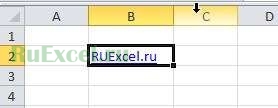
Шаг №2. Переходим во вкладку «Вставка» и жмем на кнопку «Гиперссылка».
Шаг №3. Кликаем по кнопке «Удалить ссылку». После чего нажимаем кнопку «ОК».
Результат: Ссылка удалена.
Второй способ удаления ссылки еще проще:
Шаг №1. Кликнуть правой кнопкой по ячейке с ссылкой .
Шаг №2. В появившемся контекстном меню нажать «Удалить гиперссылку»
Результат: Ссылка удалена.
Вопросы можно задавать в комментариях или на странице форума по Excel.